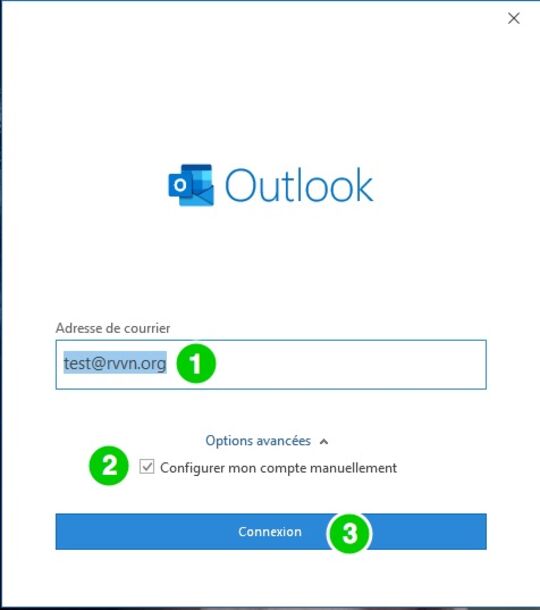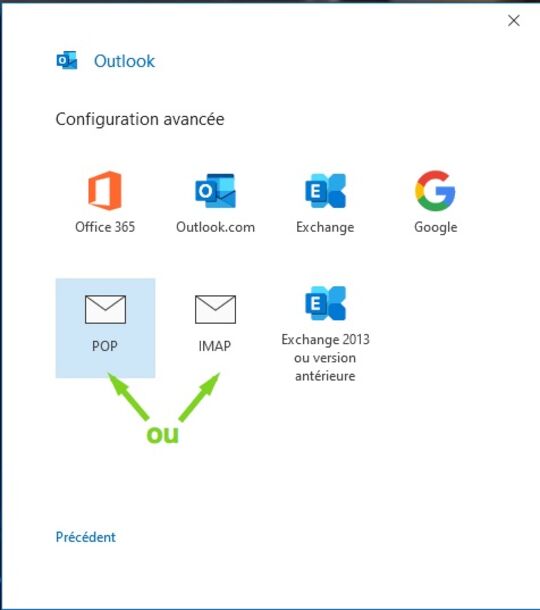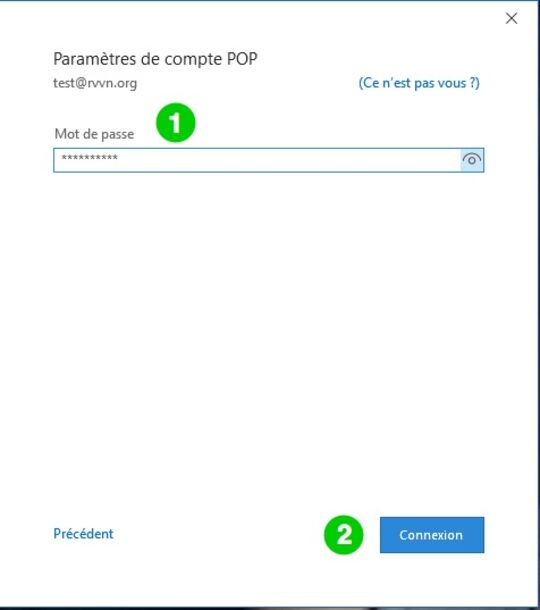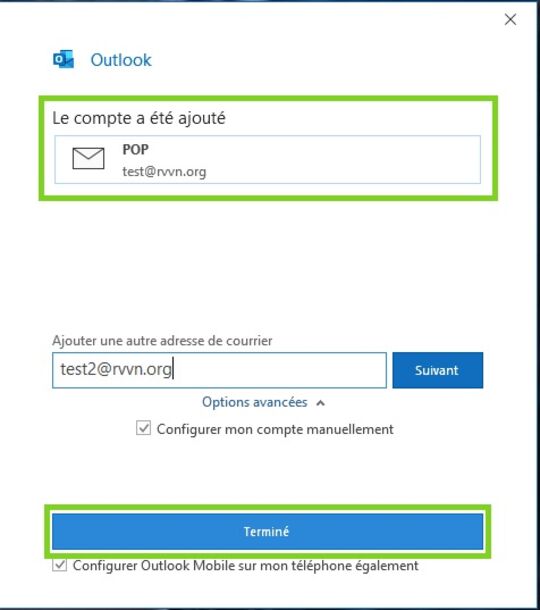Cette rubrique a principalement vocation à aider les utilisateurs de services proposés par l'association RVVN, merci de ne pas appeler les salariés si vous n'êtes pas un représentant d'une collectivité adhérente.
Prérequis
Avant de configurer un compte sur un client de messagerie, veillez à bien prendre connaissance de nos recommandations et des informations générales sur les comptes de messagerie.
Si vous utilisez ce client de messagerie dans une version différente de celle(s) détaillée(s) dans ce guide, n'hésitez pas à nous contacter afin que l'équipe RVVN vous accompagne et enrichisse ce guide en ajoutant la configuration de cette version.
Outlook 365
Nouveau compte
Pour ajouter un nouveau compte sur Outlook 365 :
- Renseignez le champ "Adresse de courrier" avec l'adresse email de votre compte Zimbra
- Cochez la case "Configurer mon compte manuellement"
- Cliquez sur "Connexion"
Choix du type de compte
Choisissez ensuite le type de compte (IMAP ou POP)
Dans cet exemple, nous choisissons POP.
Mot de passe
Renseignez ensuite le mot de passe de votre compte Zimbra dans le champ "Mot de passe".
Puis cliquez sur le bouton "Connexion".
Fin de la configuration
Le compte a été ajouté au client de messagerie.
Grâce au nom de domaine de votre compte Zimbra, Outlook 365 a automatiquement configuré
- les informations de serveur entrant et sortant,
- les numéros de port à utiliser,
- la communication sécurisée via SSL
Vous pouvez enfin cliquer sur le bouton "Terminé" pour commencer à utiliser votre compte de messagerie Zimbra.